close
在建立完成新的VDI檔後接下來就是要將新的VDI檔掛載至原本的機器上..
在掛載之前我們先至GParted官網下載GParted Live CD以便到時一起掛載
掛載VDI檔及Gparted ISO檔:
VirtualBox主畫面選擇好要掛載VDI檔的虛擬機器後點選上方的"設定值"按紐即會開啟"設定值"視窗
點選左方的"存放裝置"再對存放裝置樹的"IDE Controller"點選右鍵選擇"加入硬碟"

即可在"存放裝置樹"中看到新加入的VDI檔

接下來掛載GParted ISO檔:
先對存放裝置樹的"IDE Controller"點選右鍵選擇"加入 CD/DVD 裝置"
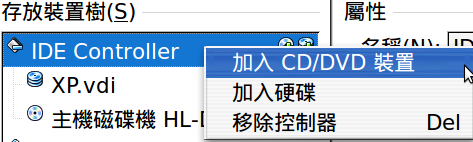
加入CD/DVD裝置後在IDE Controller下應會看到"空"
點選在右方的"屬性"欄位中CD/DVD裝置的右方的"開啟虛擬裝置管理員"按紐,即可叫出虛擬媒體管理員

點選上方的"加入"鈕,再將一開始下載的Gparted ISO加入後點選"確定"
即可在"屬性"欄位中CD/DVD裝置的下拉選單中看到GParted ISO檔,點選後即可掛載
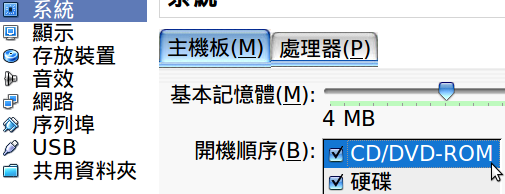
再至左方的"系統"在"主機板"標纖中的開機順序將"CD/DVD-ROM"移至第一個順位
點選右下方之"確定"即完成掛載新的VDI檔及GParted ISO檔
全站熱搜


 留言列表
留言列表
 好友的Blog
好友的Blog 
